Cómo Conectar Mi Laptop a una Smart TV
¿Quieres disfrutar de tus películas y series favoritas en una pantalla grande? ¡Conectar tu laptop a una Smart TV es la solución! Esta opción te permite ver contenido multimedia desde tu computadora en la comodidad de tu sala de estar, sin necesidad de transferir archivos o preocuparte por la calidad de imagen.
En este artículo te enseñaremos todo lo que necesitas saber para conectar tu laptop a una Smart TV. Desde los cables y adaptadores necesarios, hasta cómo configurar la pantalla y el sonido para obtener la mejor experiencia de visualización. Sigue estos sencillos pasos y disfruta de una experiencia de cine en casa como nunca antes.
- Subtítulo: Conecta tu laptop a una Smart TV sin comprometer el rendimiento de tu PC.
- Cómo conectar un televisor inteligente Samsung a una computadora portátil de forma inalámbrica: muy fácilmente
-
How to Connect LAPTOP TO TV (HDMI & Wireless)
- ¿Qué tipo de conexiones existen para conectar una laptop a una Smart TV?
- ¿Cómo ajustar la resolución de la pantalla de mi laptop para que se adapte a la Smart TV?
- ¿Qué configuraciones de audio y video son necesarias para obtener la mejor calidad de imagen y sonido?
- ¿Cómo solucionar problemas comunes de conexión entre la laptop y la Smart TV?
- Resumen
- Comparte nuestro contenido
Subtítulo: Conecta tu laptop a una Smart TV sin comprometer el rendimiento de tu PC.
Conecta tu laptop a una Smart TV sin comprometer el rendimiento de tu PC
En la actualidad, es común utilizar los televisores como pantallas para nuestras laptops. Esto puede ser útil para disfrutar de una experiencia de visualización más grande y cómoda, especialmente cuando se trata de ver películas o presentaciones.
Sin embargo, conectar la laptop a una Smart TV puede tener un impacto en el rendimiento de la PC si no se hace correctamente. En este artículo, exploraremos algunas recomendaciones para conectar tu laptop a una Smart TV sin comprometer su rendimiento.
Recomendaciones para conectar tu laptop a una Smart TV
1. Verifica la compatibilidad de los puertos: Antes de conectar tu laptop a una Smart TV, asegúrate de que ambos dispositivos sean compatibles. Verifica los puertos disponibles en tu laptop y en la Smart TV y asegúrate de que sean los mismos. Por ejemplo, si tu laptop tiene un puerto HDMI, asegúrate de que la Smart TV también tenga un puerto HDMI disponible.
2. Utiliza un cable de alta calidad: Para garantizar una conexión estable y de alta calidad, utiliza un cable adecuado para la conexión. Se recomienda utilizar un cable HDMI de alta velocidad y calidad. Los cables más baratos pueden no soportar una resolución de alta definición y pueden causar problemas de rendimiento.
Mira También Cómo Ver Las Especificaciones De Tu Laptop Fácilmente
Cómo Ver Las Especificaciones De Tu Laptop Fácilmente3. Configura correctamente la resolución: Una vez que hayas conectado la laptop a la Smart TV, configura correctamente la resolución de pantalla. Asegúrate de que la resolución sea compatible con la capacidad de la Smart TV para evitar problemas de rendimiento. Si la resolución es demasiado alta, la laptop puede sufrir un rendimiento lento y problemas de visualización.
Optimizando el rendimiento de tu laptop
Además de seguir las recomendaciones anteriores para conectar tu laptop a una Smart TV, hay otros pasos que puedes tomar para optimizar el rendimiento de tu PC:
1. Desactiva las aplicaciones no utilizadas: Si tienes varias aplicaciones abiertas en tu laptop, es posible que el rendimiento se vea afectado cuando conectes la laptop a la Smart TV. Desactiva todas las aplicaciones que no estés utilizando para liberar recursos de tu laptop y mejorar el rendimiento.
2. Ajusta la configuración de energía: Ajusta la configuración de energía de tu laptop para evitar que se suspenda o se apague automáticamente mientras estás viendo contenido en la Smart TV. Se recomienda conectar la laptop a una fuente de alimentación mientras está conectada a la Smart TV para evitar problemas de batería.
3. Actualiza los controladores: Asegúrate de que los controladores de tu laptop estén actualizados para garantizar un rendimiento óptimo. Los controladores desactualizados pueden causar problemas de rendimiento y pueden impedir que la laptop se conecte correctamente a la Smart TV.
Conclusión
En resumen, conectar tu laptop a una Smart TV puede ser una excelente manera de disfrutar de contenido en una pantalla más grande y cómoda. Sin embargo, es importante seguir las recomendaciones anteriores para asegurarte de que la conexión sea estable y de alta calidad. Además, es crucial optimizar el rendimiento de tu laptop para evitar problemas de rendimiento al utilizar la Smart TV como pantalla.
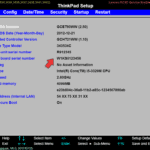 Cómo Ver Series en tu Laptop Fácilmente.
Cómo Ver Series en tu Laptop Fácilmente.Cómo conectar un televisor inteligente Samsung a una computadora portátil de forma inalámbrica: muy fácilmente
How to Connect LAPTOP TO TV (HDMI & Wireless)
¿Qué tipo de conexiones existen para conectar una laptop a una Smart TV?
Existen diferentes tipos de conexiones que se pueden utilizar para conectar una laptop a una Smart TV. Algunas de estas conexiones son:
- HDMI: Es la conexión más común y permite transmitir audio y video en alta definición. Para utilizar esta conexión, es necesario que tanto la laptop como la Smart TV tengan un puerto HDMI.
- VGA: Esta conexión también permite transmitir video, pero no audio. Es menos común que la conexión HDMI, pero aún así es utilizada en algunos modelos de laptops y Smart TVs. Para utilizar esta conexión, se requiere un cable VGA y un adaptador de audio.
- DVI: Esta conexión también transmite sólo video y es menos común que las anteriores. Para utilizarla, se necesita un cable DVI y un adaptador de audio.
- Wireless Display: Algunas laptops y Smart TVs tienen la opción de conectarse de forma inalámbrica mediante la tecnología Miracast o WiDi. Esta opción permite transmitir audio y video en alta definición sin necesidad de cables.
Es importante verificar qué tipo de conexiones tiene tanto la laptop como la Smart TV antes de intentar conectarlos. Además, es recomendable utilizar cables de buena calidad para evitar problemas de conexión o calidad de imagen.
¿Cómo ajustar la resolución de la pantalla de mi laptop para que se adapte a la Smart TV?
Para ajustar la resolución de la pantalla de tu laptop y adaptarla a la Smart TV, sigue los siguientes pasos:
1. Conecta tu laptop a la televisión mediante un cable HDMI o VGA.
2. Enciende la televisión y selecciona la entrada correspondiente al puerto donde conectaste el cable.
3. En tu laptop, haz clic derecho en el escritorio y selecciona "Configuración de pantalla" (o "Propiedades gráficas").
4. En la ventana de configuración de pantalla, selecciona la opción "Resolución de pantalla".
5. Selecciona una resolución que se adapte a la televisión y que sea compatible con tu laptop. Si no estás seguro de cuál es la resolución adecuada, consulta el manual de usuario de la televisión o investiga en línea.
6. Haz clic en "Aplicar" para guardar los cambios.
Nota: Es importante asegurarte de que la resolución seleccionada no sea mayor a la resolución máxima soportada por la televisión, de lo contrario podrías dañarla.
En resumen, para ajustar la resolución de la pantalla de tu laptop y adaptarla a la Smart TV, conecta ambos dispositivos, selecciona la opción de resolución de pantalla en tu laptop, elige la resolución adecuada y aplica los cambios.
Mira También Ver Tu Laptop en tu Televisor sin Complicaciones: Guía Práctica Paso a Paso.
Ver Tu Laptop en tu Televisor sin Complicaciones: Guía Práctica Paso a Paso. ¿Qué configuraciones de audio y video son necesarias para obtener la mejor calidad de imagen y sonido?
Para obtener la mejor calidad de imagen y sonido en una PC, se deben tener en cuenta varias configuraciones.
En cuanto al audio:
- Es importante contar con altavoces de buena calidad para obtener un sonido claro y nítido.
- Configurar el control de volumen y los ajustes de EQ (ecualizador) según las preferencias personales.
- Asegurarse de que los controladores de audio estén actualizados y funcionando correctamente.
- Si se utilizan auriculares, verificar que estén conectados correctamente y que la configuración de audio esté ajustada para ellos.
En cuanto al video:
- La resolución de pantalla debe estar configurada de acuerdo con la capacidad del monitor y la tarjeta gráfica.
- Ajustar la frecuencia de actualización de la pantalla para evitar problemas de parpadeo o desenfoque en la imagen.
- Utilizar cables de alta calidad para conectar el monitor a la PC.
- Actualizar los controladores de la tarjeta gráfica para asegurarse de que estén funcionando correctamente.
Además, es recomendable realizar mantenimiento regular a la PC para optimizar su rendimiento y evitar problemas técnicos que puedan afectar la calidad de imagen y sonido. Esto incluye limpiar el polvo y la suciedad de los componentes, actualizar el software y eliminar archivos innecesarios.
¿Cómo solucionar problemas comunes de conexión entre la laptop y la Smart TV?
Para solucionar problemas de conexión entre la laptop y la Smart TV, puedes seguir los siguientes pasos:
1. Verificar la conexión física: Asegúrate de que el cable HDMI esté correctamente conectado en ambos dispositivos y que no haya ningún daño en el cable.
2. Seleccionar la entrada correcta en la televisión: Asegúrate de haber seleccionado la entrada correcta en la televisión para poder recibir la señal de la laptop.
Mira También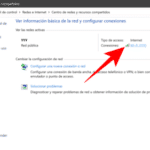 Cómo Ver la Contraseña de tu Red WiFi en tu Laptop.
Cómo Ver la Contraseña de tu Red WiFi en tu Laptop.3. Configurar la pantalla extendida: Si estás tratando de extender tu pantalla de laptop en la televisión, asegúrate de configurar la pantalla extendida en la configuración de pantalla de la laptop.
4. Ajustar la resolución de pantalla: Si la resolución de pantalla no es compatible con la televisión, ajusta la resolución de pantalla de la laptop a una que sea compatible con la televisión.
5. Actualizar los controladores de video: Asegúrate de tener los controladores de video más recientes instalados en la laptop.
Recuerda que estos son solo algunos de los problemas comunes de conexión entre la laptop y la Smart TV y que pueden variar dependiendo de la marca y modelo de los dispositivos. Si después de seguir estos pasos el problema persiste, considera consultar con un técnico especializado en mantenimiento de PC.
- Verificar la conexión física
- Seleccionar la entrada correcta en la televisión
- Configurar la pantalla extendida
- Ajustar la resolución de pantalla
- Actualizar los controladores de video
Resumen
En conclusión, conectar una laptop a una Smart TV es una tarea relativamente sencilla que puede llevarse a cabo de varias maneras. La opción más popular es utilizar un cable HDMI, el cual ofrece una excelente calidad de imagen y sonido. También se pueden usar otros tipos de cables o tecnologías inalámbricas como Miracast o Chromecast.
Es importante recordar que antes de realizar cualquier conexión, se deben verificar las especificaciones técnicas tanto de la laptop como de la Smart TV para asegurarse de que sean compatibles. Además, es recomendable seguir los pasos de configuración adecuados para lograr una conexión exitosa y evitar problemas de visualización o sonido.
Mira También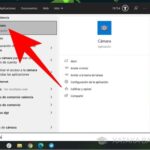 Cómo Verificar La Funcionalidad de La Cámara de Tu Laptop
Cómo Verificar La Funcionalidad de La Cámara de Tu LaptopEn resumen, conectar una laptop a una Smart TV es una excelente opción para disfrutar de contenido en una pantalla más grande y con mayor calidad de imagen y sonido.
Algunos consejos adicionales para conectar su laptop a una Smart TV incluyen:
- Verificar la resolución de la pantalla de la Smart TV para ajustar la configuración de la laptop y obtener la mejor calidad posible.
- Asegurarse de que la laptop tenga suficiente batería o estar conectada a una fuente de energía para evitar interrupciones durante la reproducción de contenido.
- Usar un control remoto inalámbrico para manejar la reproducción de contenido y evitar tener que levantarse constantemente para hacerlo.
Comparte nuestro contenido
¿Te gustó este artículo? ¡Compártelo en tus redes sociales para que más personas puedan aprender cómo conectar su laptop a una Smart TV! Deja un comentario si tienes alguna pregunta o sugerencia, ¡nos encantaría leerte! Además, si deseas ponerte en contacto con el administrador de este blog, no dudes en escribirnos un mensaje a través de nuestro formulario de contacto. ¡Gracias por visitarnos!
Si quieres conocer otros artículos parecidos a Cómo Conectar Mi Laptop a una Smart TV puedes visitar la categoría Tutoriales.
Deja una respuesta

¡Más Contenido!